更改 IP 地址(更改端口)之后
最近更新 : 28-Feb-2008
发行编号 : 8100101800
解决方法
- 标准 TCP/IP 端口仅可用于 LBP5100/3310。
- 如果使用的是 Windows Vista,将无法使用在此创建的标准 TCP/IP 端口。 请参阅以下内容并在卸载打印机驱动程序之后执行“自动安装”。




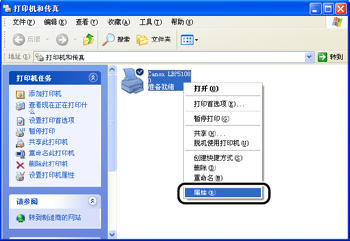
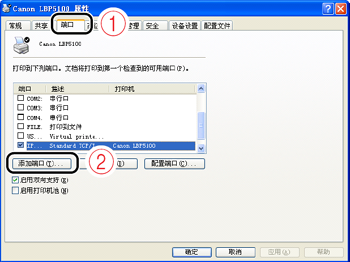
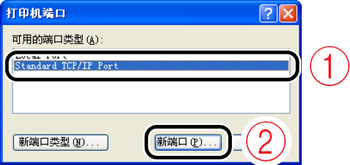
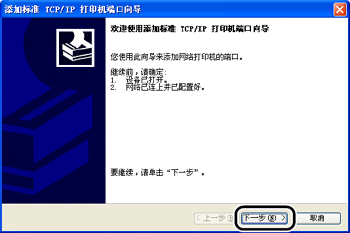
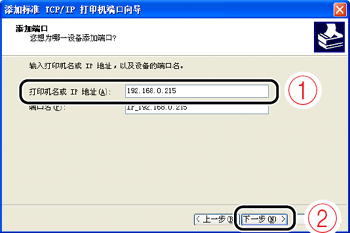
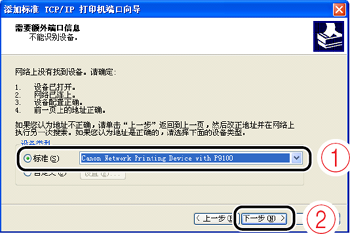
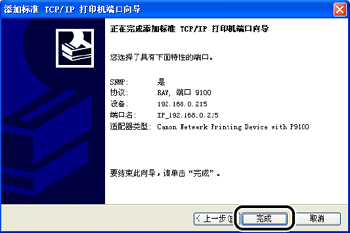

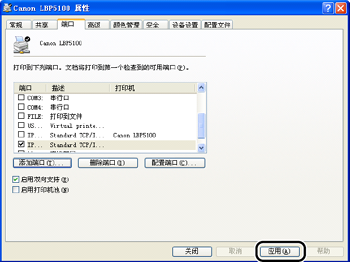
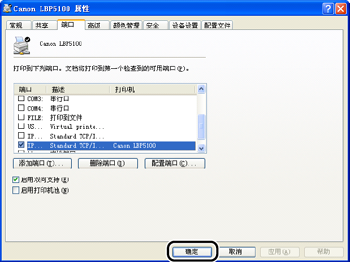
最近更新 : 28-Feb-2008
发行编号 : 8100101800




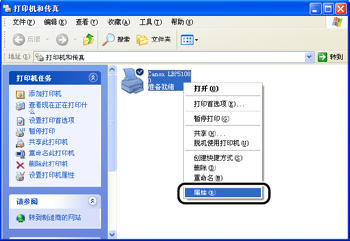
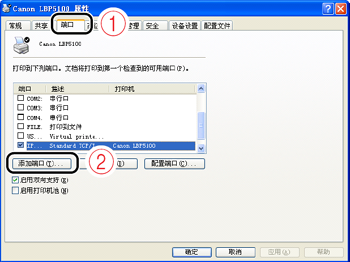
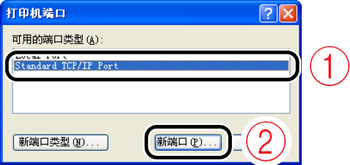
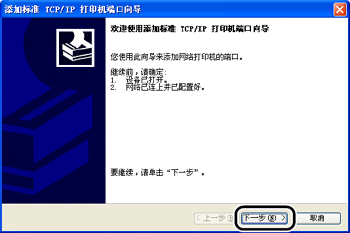
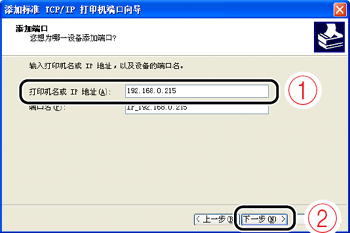
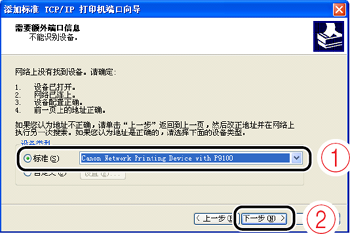
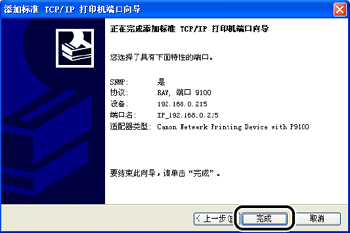

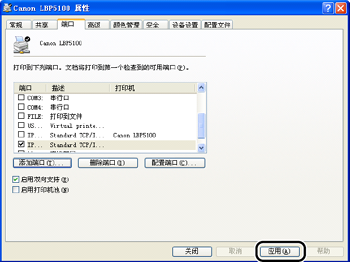
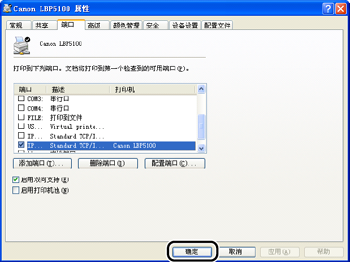
谢谢,您的反馈将有助于我们改进网站。
单击这里返回主支持页面 微信
微信
 微博
微博
 邮件
邮件
扫码微信分享

点击图标分享
分享链接将通过邮件的方式发送至您的邮箱!
 返回
返回
 打印
打印
 分享
分享

本网站包含一部分广告/市场推广等内容,敬请知悉。
佳能(中国)有限公司版权所有,未经许可不得转载。公司电话:010-85139999